La forma más fácil de agregar una marca de agua en Luminar 4 en segundos
¿Desea proteger sus fotos mientras promociona su marca? Entonces, lo mejor es añadirles una marca de agua. La pregunta es, ¿qué programa es la mejor herramienta para agregar una marca de agua? Skylum creó el programa de edición de imágenes para todo uso llamado Luminar, que está disponible para Windows y macOS. Tanto las versiones independientes como las de complemento de los programas de Adobe y Apple pueden usar Luminar. Permite a los usuarios agregar y crear una marca de agua personalizada.
No es un gran desafío agregar una marca de agua con Luminar, pero el procedimiento difiere significativamente del uso de un programa de edición de fotos. Usando Luminar 4, echemos un vistazo a Cómo agregar una marca de agua en Luminar 4.
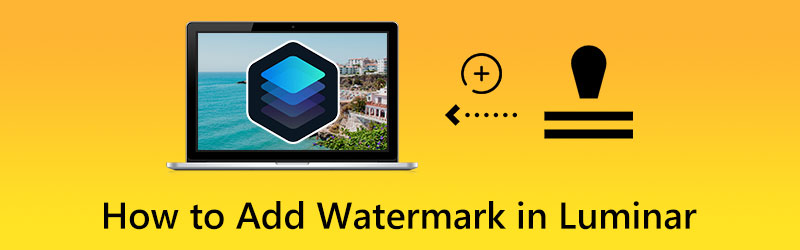
CONTENIDO DE PÁGINA
Parte 1. Cómo agregar una marca de agua en Luminar
Antes de subir una imagen a Internet o imprimirla, es una buena idea marcarla de alguna manera con un logotipo o una marca de agua. Puede agregar un logotipo o marca de agua a una fotografía de Luminar AI o Luminar 4. Familiarícese con el proceso de carga de una fotografía o una firma escaneada. En esta ilustración en particular, la imagen consiste en texto negro superpuesto sobre un fondo blanco.
Paso 1. Abra la foto donde desea agregar una marca de agua. Luego, haga clic en el + símbolo en la parte superior de la Capas panel y seleccione Agregar nueva capa de imagen...
Paso 2. Para aplicar un logotipo o una marca de agua a su documento, navegue hasta él en su disco duro y haga clic en el botón Abierto botón. Ahora, haga clic derecho en la miniatura de la marca de agua y elija Mapeado de texturas escalar su textura.
Paso 3. Después de eso, apliquemos un Curvas filtre a la capa del logotipo para convertir el logotipo en texto blanco sobre un fondo negro. Al invertir los puntos blanco y negro, puede invertir la curva.
Paso 4. A continuación, presione el botón Ctrl o Comando + T para acceder al Herramienta de transformación gratuita opción y escalar la marca de agua. Presione el icono de candado en la barra de información para evitar distorsiones.
Paso 5. Finalmente, cambie la posición y cambie el tamaño de la marca de agua al gusto. Pegar Hecho cuando lo estés, obtendrás la apariencia y la posición deseadas. Así es como agregar una marca de agua en Luminar AI con facilidad.
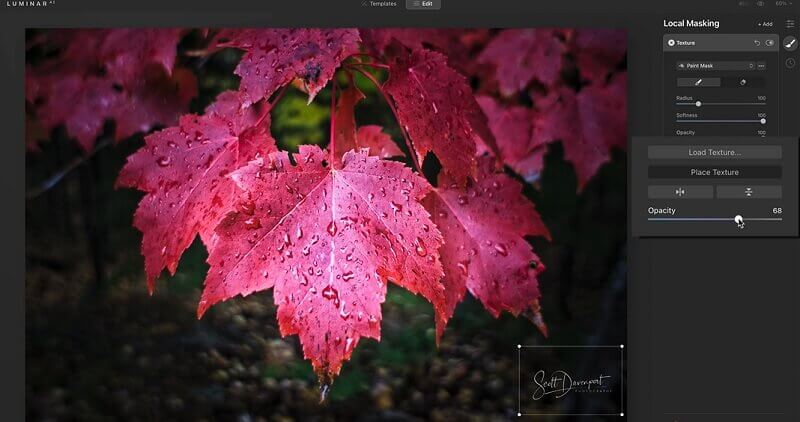
Parte 2. Cómo hacer una marca de agua rápidamente
No hay nada mejor que descubrir la publicación de otra persona que contiene su contenido, gráficos, imágenes, paletas de colores o incluso ideas generales. Si bien dar crédito fotográfico es una etiqueta adecuada en estos días, hay mejores formas de conectarse en línea que el sistema de honor, especialmente si se trata de creaciones basadas en su negocio. Aprenda a hacer sus propias marcas de agua para proteger sus visiones creativas.
1. Encuentra un logotipo o crea una firma
En primer lugar, navegue hasta su unidad de disco duro y busque un logotipo o una firma que desee utilizar como marca de agua. Lo mejor es elegir algo que sea simple. También necesitará algo que se pueda leer fácilmente incluso cuando esté atenuado y de tamaño reducido. Algunas empresas eligen utilizar solo texto en sus logotipos, mientras que otras eligen diseños que no incluyen ningún texto.
2. Elimina el Fondo del Logo o Firma
El siguiente paso es deshacerse del fondo de un logotipo o firma. En este caso, necesita un programa que lo ayude a eliminar el fondo. Puedes confiar en Eliminador de fondo Vidmore. Este programa es una utilidad basada en la web que le permite eliminar instantánea y efectivamente el fondo de su logotipo o firma. Aquí está la guía paso a paso para crear un logotipo o una firma sin fondo usando este programa.
Paso 1. Visite el sitio web oficial del programa usando cualquier navegador que prefiera usar. Ahora, desde la barra de direcciones de su navegador, escriba el nombre del programa. Además, simplemente puede marcar el enlace provisto aquí para ir directamente a su sitio web.
Paso 2. Haga clic en el Subir retrato o suelte su archivo en el área de carga para cargar la foto seleccionada.
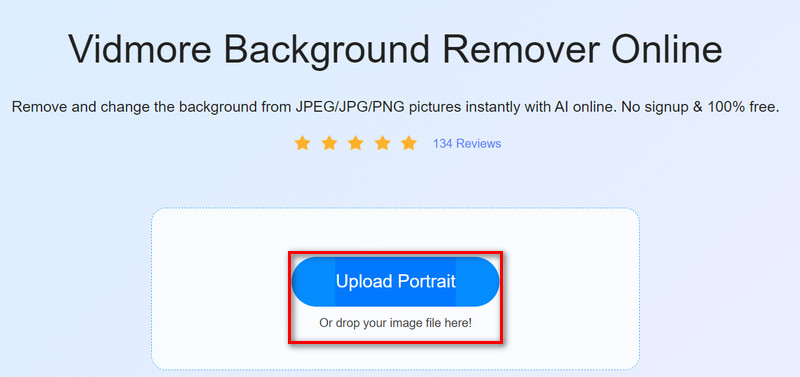
Paso 3. Utilizando el Guardar opción, marque la parte de la foto que desea conservar. Esta acción eliminará la parte sin rastrear de la foto. Si elige eliminar el fondo en sí, puede usar el Borrar opción.
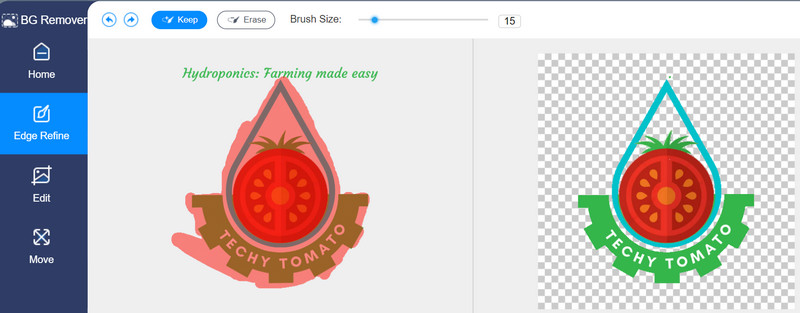
3. Cambia el tamaño
Es importante obtener el tamaño adecuado para su foto. Por lo tanto, se incluye el cambio de tamaño después de la edición. Usando el mismo programa, vaya a la Editar pestaña ubicada en la barra lateral izquierda y cambie el tamaño de la foto usando los controles de cambio de tamaño. Una vez hecho esto, presione el botón Descargar para obtener una copia de la foto editada.
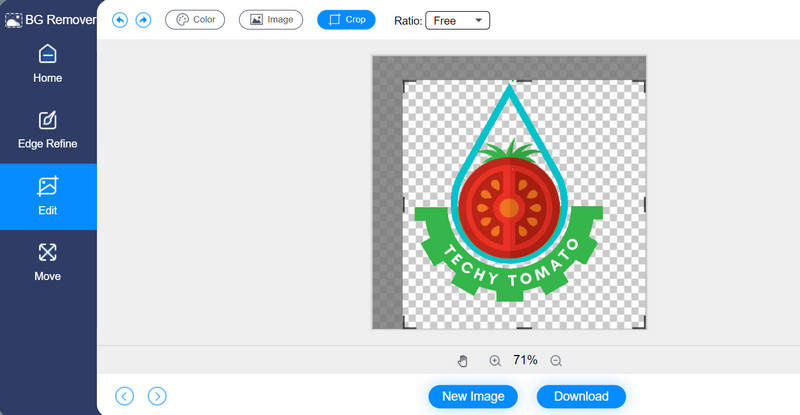
Parte 3. Preguntas frecuentes sobre cómo agregar una marca de agua en Luminar
¿Cómo crear una marca de agua en Luminar?
Para hacer una marca de agua en Luminar, debe cargar el programa en el programa y dirigirse a la pestaña Editar. A continuación, vaya a la Luz para ajustar la temperatura, el contraste inteligente, etc. Después de eso, desea que el fondo se vuelva negro y el texto blanco jugando con el efecto Curvas. Luego, cambia el tamaño de la marca de agua desde la opción Composición
¿Puedo crear una marca de agua para videos?
Sí. Los programas y procedimientos mencionados anteriormente también pueden ayudar a crear una marca de agua para videos. En otras palabras, funcionan tanto para videos como para imágenes. Lo leíste bien. El proceso de creación de una marca de agua para videos e imágenes es el mismo. Después de crear, puede incorporar la marca de agua con un editor de video
¿Cómo puedo quitar la marca de agua de una foto?
Si bien existe una forma de crear y agregar una marca de agua a una foto, también existe la posibilidad de eliminar marcas de agua. Para una opción en línea, puede confiar en Free Watermark Remover Online. Ahora bien, si quieres una herramienta offline y profesional, Photoshop te vendrá bien
Conclusión
Si te gusta aprender cómo agregar una marca de agua en Luminar, el tutorial será de ayuda. Por otro lado, hay una forma de crear una marca de agua personalizada que también se proporciona en este tutorial. Por lo tanto, puede optar por agregar marcas de agua a sus fotos favoritas que desea proteger o simplemente promocionar su marca en línea con sus propias marcas de agua creadas.



